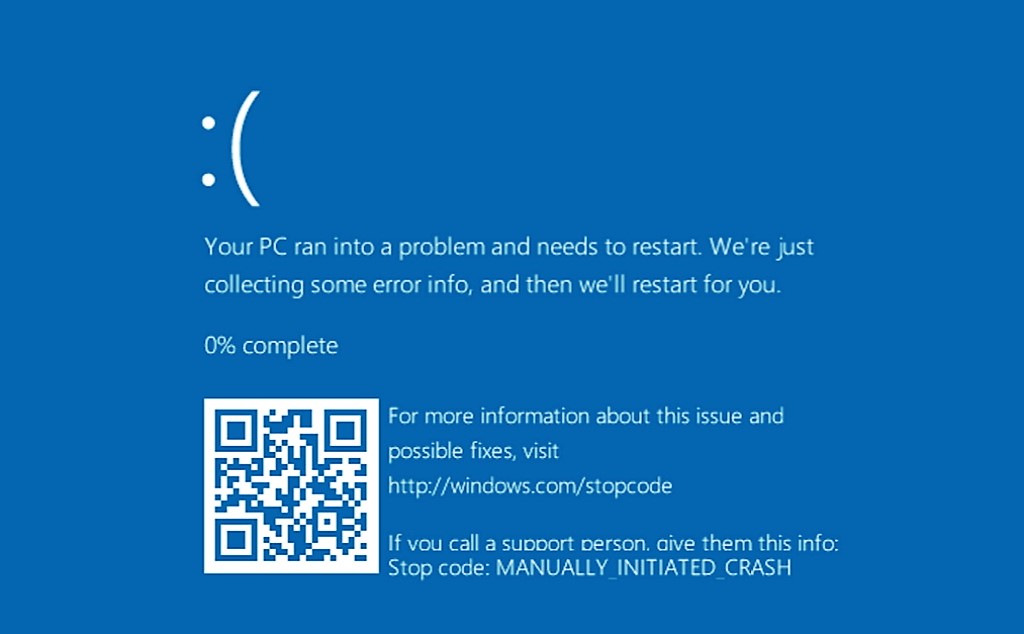- La mise à jour de Windows 11 ramènera l’écran noir de la mort au bleu.
- Le changement est déjà implémenté sur la build 22000.346.
- Microsoft n’a pas expliqué la raison.
Windows 11 devrait obtenir l’écran bleu de la mort (BSoD) d’origine au lieu du nouvel écran noir de la mort (BSoD). Si vous avez effectué une mise à niveau de Windows 10 vers Windows 11 et que l’appareil a rencontré une erreur critique, vous avez probablement remarqué que l’écran bleu connu a été remplacé par un schéma de couleurs noir. En effet, Microsoft a mis à jour l’expérience pour qu’elle corresponde à la nouvelle conception d’arrêt et d’ouverture de session.
Cependant, la prochaine mise à jour mensuelle (build 2200.346) pour la version originale de Windows 11 changera la couleur en bleu (via Windows Central), mais la société n’en précise pas la raison. Les notes officielles se lisent comme suit : « Changement de la couleur de l’écran en bleu lorsqu’un appareil cesse de fonctionner ou qu’une erreur d’arrêt se produit comme dans les versions précédentes de Windows. »
L’écran bleu de la mort apparaît généralement lorsque le système rencontre une erreur qu’il ne peut pas gérer. Lorsqu’une erreur se produit, l’écran devient bleu, le système crée un fichier de vidage et affiche un code d’erreur que les administrateurs réseau peuvent utiliser pour dépanner et résoudre les problèmes logiciels et matériels.
L’erreur d’écran bleu (également connue sous le nom de bugcheck) a fait sa première apparition dans les années 90 avec l’introduction de Windows 3.0, et même si elle a évolué au fil des ans, Microsoft l’a toujours gardée bleue. Cependant, il a ensuite été mis à jour en noir vers Windows 11, et maintenant, il sera à nouveau bleu.